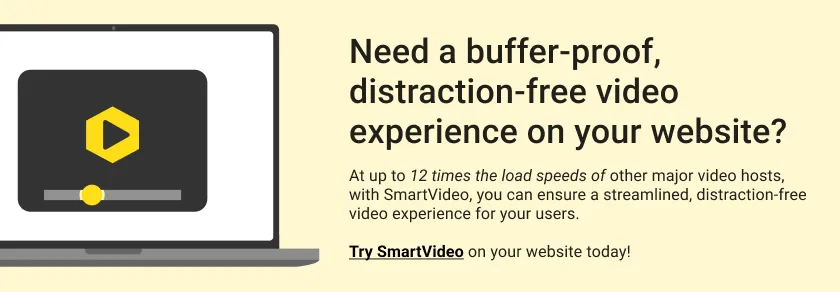Le guide complet LearnDash + Swarmify pour l'hébergement vidéo LMS
Publié: 2020-08-11LearnDash + SmartVideo est le combo idéal pour vendre des cours avec du contenu vidéo. LearnDash vous offre le système parfait pour vendre des cours, et Swarmify vous aide à accélérer vos vidéos.
Je pense que vous serez d'accord quand je dis que créer des cours avec du contenu vidéo sur WordPress est un défi.
Il y a beaucoup de choses à considérer, ce qui peut être une tâche ardue même pour les meilleurs d'entre nous.
Par exemple, vous avez besoin d'un système simple pour créer, vendre et gérer des cours. Vous avez également besoin d'un moyen d'inscrire, de gérer et de récompenser les apprenants.
Tout cela est déroutant, en particulier pour les débutants qui manquent de connaissances techniques pour configurer un système de gestion de l'apprentissage (LMS) sur WordPress.
Entrez LearnDash LMS et la journée est enregistrée.
Dans le post d'aujourd'hui, nous vous montrons exactement comment vendre des cours vidéo (ou tout autre cours avec du contenu vidéo) en utilisant LearnDash LMS et le plugin Swarmify SmartVideo.
Qu'est-ce que LearnDash ?
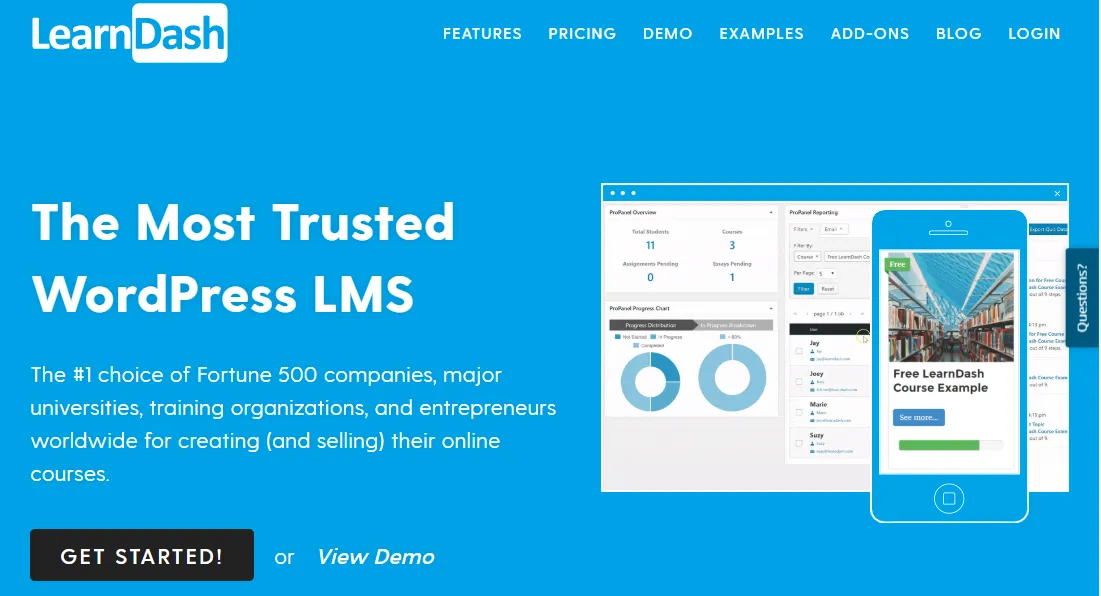
LearnDash est l'un des meilleurs systèmes de gestion de l'apprentissage pour WordPress. Disponible sous forme de plugin, LearnDash LMS est facile à installer, configurer et utiliser.
Il est livré avec une tonne de fonctionnalités qui facilitent la création de cours, de leçons, de sujets et de quiz. À la fin du cours, vous pouvez même offrir automatiquement des certificats à vos étudiants.
Pour garder vos apprenants motivés, LearnDash est livré avec un système de récompense qui vous permet d'attribuer des points et des badges pour encourager les étudiants.
En plus de cela, LearnDash est compatible avec tous les thèmes WordPress modernes, ce qui signifie que vous n'avez pas besoin de faire de codage personnalisé pour faire fonctionner le LMS.
C'est une excellente solution LMS pour de nombreuses grandes marques et grandes institutions telles que l'Université du Michigan, l'Université OptinMonster, la Yoast Academy, Infusionsoft (Now Keap) et WPElevation, pour n'en citer que quelques-unes.
Fonctionnalités clés de LearnDash
Le LMS LearnDash est surtout connu pour les fonctionnalités clés suivantes :
- Générateur de cours puissant pour créer des expériences d'apprentissage dynamiques
- LearnDash Focus Mode, qui vous permet d'étiqueter en blanc votre portail électronique
- Quiz avancés avec huit types de questions, banques de questions et plus
- Cours en goutte-à-goutte selon un horaire
- Forums dynamiques pour vos utilisateurs inscrits
- PayPal, Stripe et plus de 300 passerelles de paiement
- Proposez des paiements ou des abonnements uniques
- Profils utilisateur avancés
- L'incroyable tableau de bord ProPanel
- Notifications par email
- Certificats et insignes
- Adhésions
- Et bien plus!
Si vous cherchez à créer un cours sur votre site Web WordPress, vous ne pouvez jamais vous tromper avec LearnDash. C'est un plugin premium, ce qui signifie qu'il n'est pas disponible sur le référentiel officiel de plugins WordPress.org, bien que vous puissiez y trouver des centaines de modules complémentaires gratuits.
Cela étant dit, qu'est-ce que Swarmify SmartVideo ?
Qu'est-ce que Swarmify SmartVideo ?
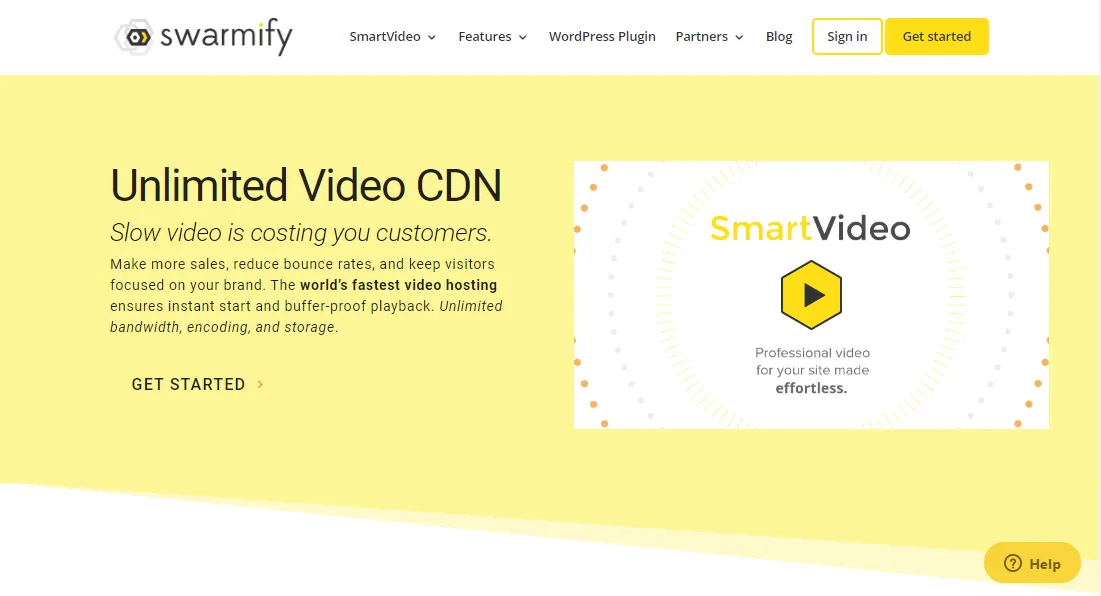
Si vous êtes nouveau ici, Swarmify est notre service d'accélération vidéo propriétaire qui fonctionne sur la même infrastructure que celle utilisée par les poids lourds du streaming tels que Netflix et Hulu.
Notre mission est de vous offrir un démarrage instantané et des chargements vidéo 12 fois plus rapides sans décalage ni mise en mémoire tampon. Notre CDN vidéo dédié garantit que vos clients bénéficient de vitesses vidéo ultra-rapides et d'une lecture vidéo de haute qualité, où qu'ils se trouvent dans le monde.
Grâce à notre EdgeAI interne, nous offrons des performances cohérentes et des expériences vidéo professionnelles à un large éventail d'entreprises, comme le montrent nos études de cas.
En bref, nous sommes au centre de l'activité d'accélération vidéo, et notre plugin Swarmify SmartVideo est la façon dont nous atteignons le marché WordPress en constante croissance et en constante évolution.
Fonctionnalités clés de SmartVideo
Swarmify SmartVideo gagne en popularité chaque jour grâce à :
- Lecteur vidéo propre, sans encombrement et sans distraction, bien meilleur que celui de YouTube (vous n'avez plus à vous soucier de la marque YouTube et des liens qui siphonnent le trafic de vos cours)
- Démarrage instantané - Les vidéos SmartVideo commencent à jouer 12 fois plus vite que les autres lecteurs en moyenne (voir notre démo ici)
- Expérience de visionnage optimisée sur chaque appareil, ce qui est particulièrement utile si vous proposez des cours à des apprenants utilisant différents appareils
- Conversions YouTube automatiques - Si vous hébergez déjà des vidéos pour vos cours sur YouTube, SmartVideo convertit automatiquement toutes les vidéos
- Optimisation continue du streaming - Tout au long de la lecture, SmartVideo surveille en permanence l'expérience vidéo de chaque utilisateur individuel et prévient les pannes avant qu'elles ne surviennent.
- Lecture sans blocage - SmartVideo vous offre 8 fois moins de mise en mémoire tampon pendant la lecture que les autres lecteurs en moyenne. Qui veut regarder un cours vidéo qui tamponne ? Personne!
- Tout illimité - Vous bénéficiez d'une bande passante et d'un stockage illimités pour diffuser des vidéos de haute qualité sur votre WordPress LMS
- Un support professionnel soutenu par une équipe de développeurs super intelligents et passionnés
- Installation et mise en œuvre faciles
- Et nous ne faisons que commencer :) En savoir plus sur nos fonctionnalités ici
Si vous souhaitez offrir des expériences vidéo rapides et de haute qualité à vos apprenants, SmartVideo est une évidence. Si vous utilisez LearnDash, notre plugin SmartVideo vous permet d'accélérer vos vidéos en quelques minutes, de manière automatique. En d'autres termes, SmartVideo est l'hébergement vidéo pour LearnDash redéfini.
Avec notre solution, vous profitez de vidéos plus rapides, d'une meilleure fidélisation des utilisateurs, d'un engagement accru et d'une augmentation des revenus de vos cours. Ne nous croyez pas sur parole ; ProDigi a gagné plus de 20 000 étudiants après avoir mis en place l'hébergement vidéo SmartVideo pour les cours en ligne.
Avec ce préambule, approfondissons et créons un exemple de cours vidéo en utilisant LearnDash et SmartVideo. Là encore, LearnDash vous permet de créer et de vendre des cours, et SmartVideo vous aide à décupler la vitesse de vos vidéos.
Hébergement vidéo pour WordPress LMS : création d'un cours LearnDash
Tout d'abord, vous devez installer et activer LearnDash, ainsi que Swarmify SmartVideo pour la section suivante. Voici comment installer LearnDash, et voici une présentation rapide du plugin WordPress SmartVideo.
Tout d'abord, optimisez l'arrière-plan et les vidéos existantes
Avant de faire quoi que ce soit d'autre, activez Optimiser les vidéos d'arrière-plan et les vidéos existantes dans les paramètres SmartVideo.
Comment?
Connectez-vous à votre tableau de bord d'administration WordPress et accédez à SmartVideo > Paramètres > Optimiser les vidéos d'arrière-plan et les vidéos existantes :
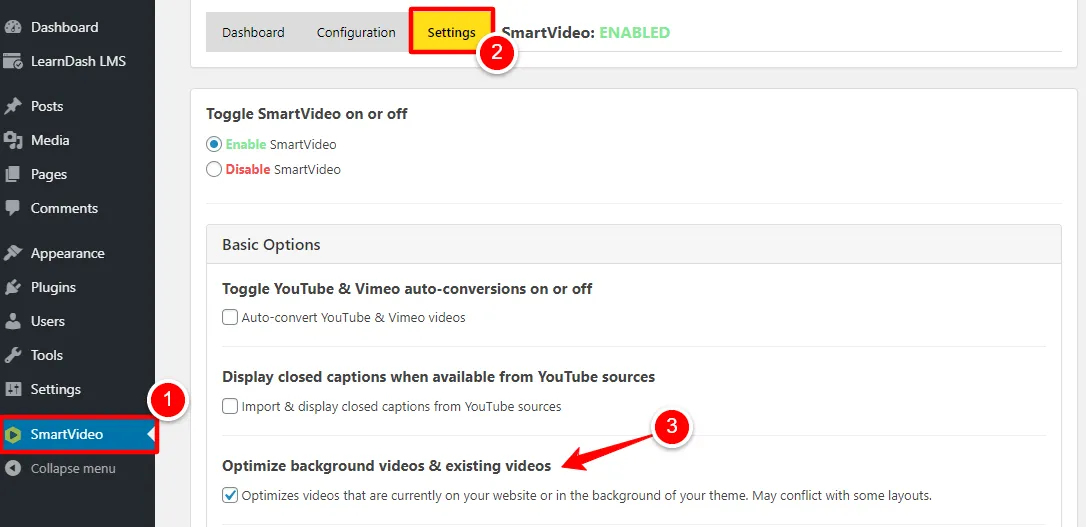
Après cela, faites défiler vers le bas de la page et appuyez sur le bouton Enregistrer les paramètres , comme indiqué ci-dessous.
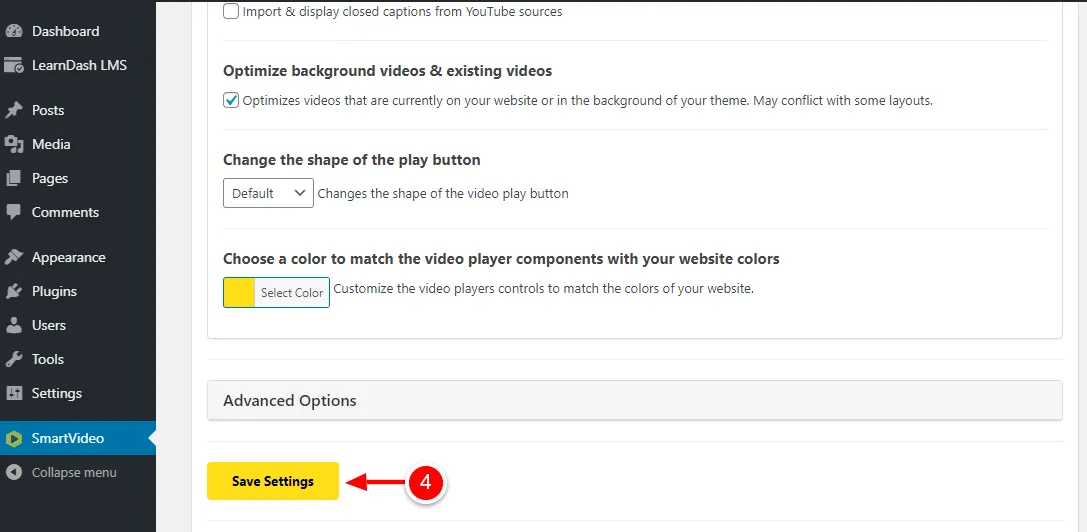
Si LearnDash et SmartVideo sont prêts, commençons à créer un cours simple.
Ajout d'un nouveau cours LearnDash
Vous vous amusez encore ? Super!
De retour dans votre tableau de bord d'administration WordPress, accédez à LearnDash > Cours , comme nous le soulignons ci-dessous.
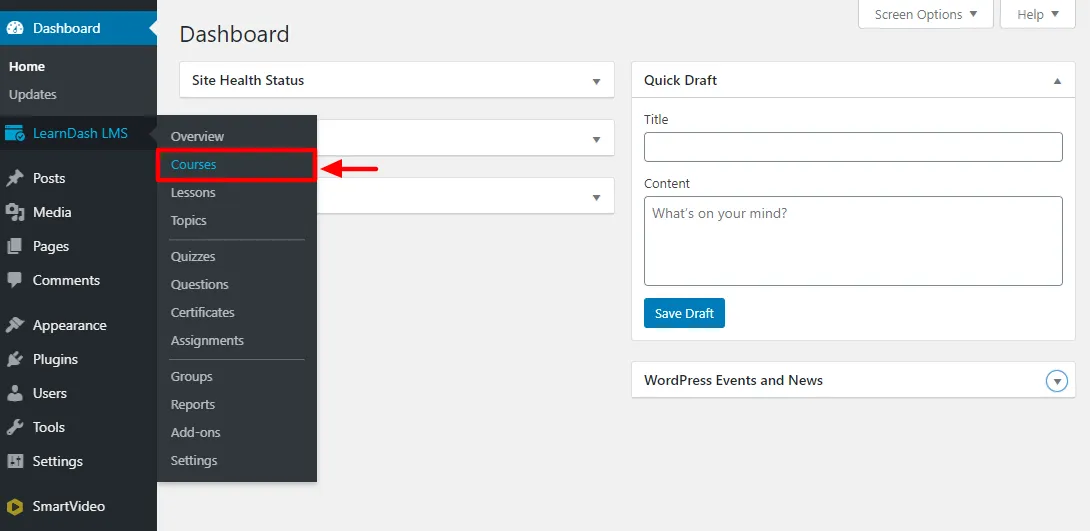
Ensuite, cliquez sur le bouton Ajouter nouveau en haut. Si vous êtes un utilisateur existant de LearnDash, vous connaissez déjà le processus :
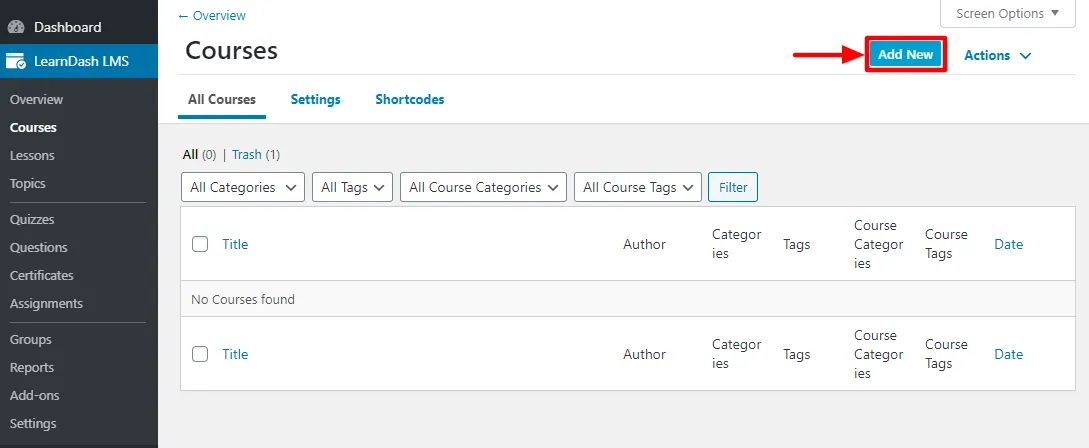
Sur la page du cours , ajoutez le titre de votre cours et un texte d'introduction.

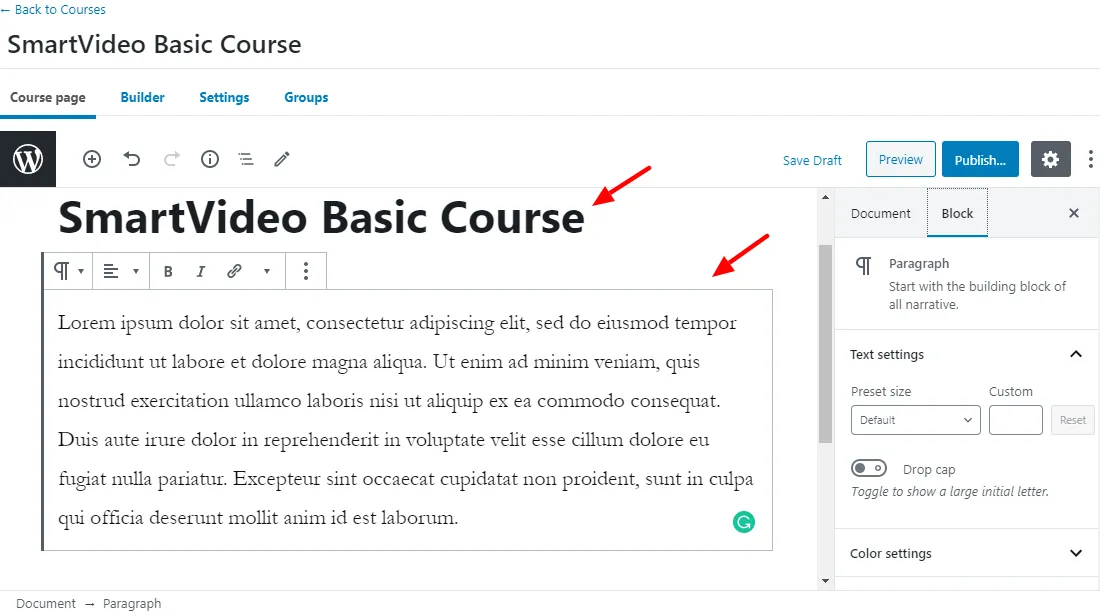
Vous pouvez même ajouter une vidéo SmartVideo ici pour présenter votre cours :
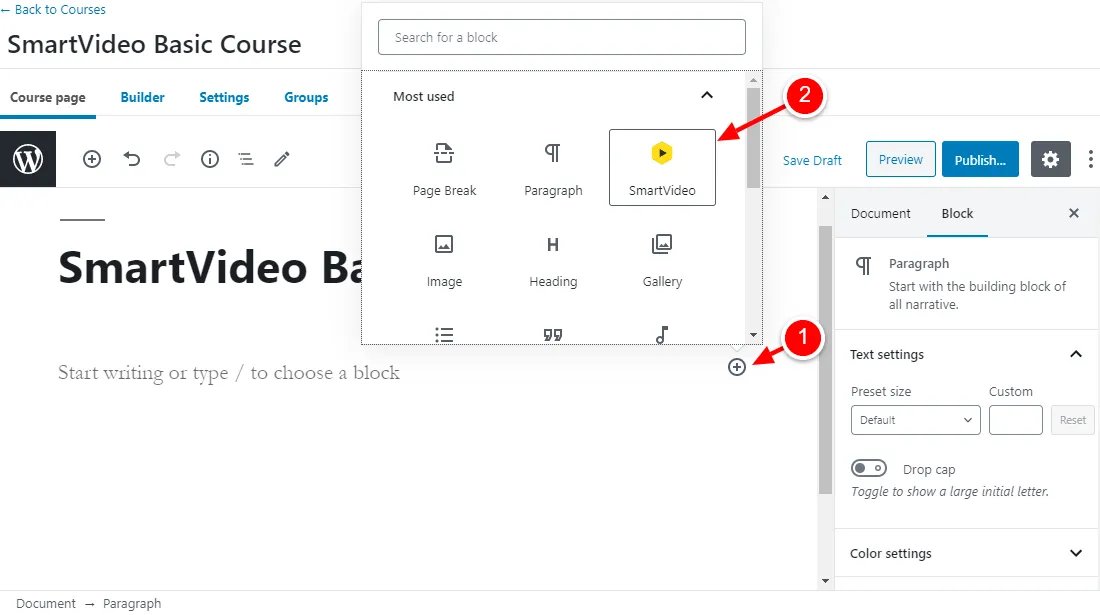
Ce qui vous amène à :
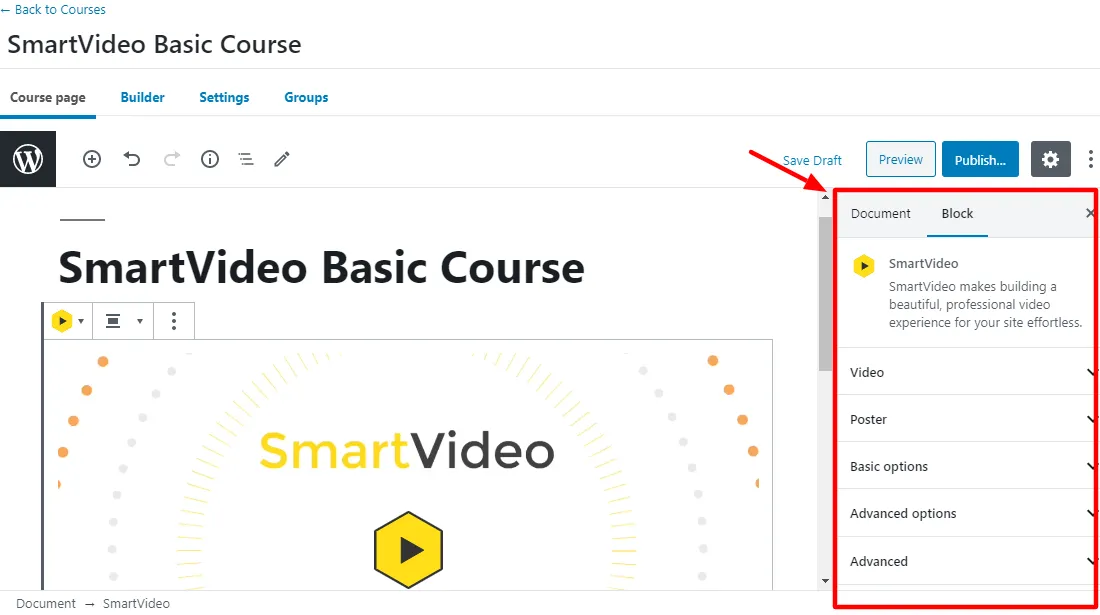
Notez la case en surbrillance dans la capture d'écran ci-dessus :
- Vidéo - Choisissez votre source vidéo. Il peut s'agir de la médiathèque WordPress, de YouTube, de Vimeo ou d'une autre source
- Affiche - Ajoutez une image d'affiche personnalisée. Si vous ne définissez aucune image d'affiche, SmartVideo sélectionne la première image de votre vidéo
- Options de base - Définir la largeur, la hauteur, la lecture automatique, le son et la boucle
- Options avancées - Activez/désactivez les commandes du lecteur vidéo, lisez des vidéos en ligne (pour les navigateurs iOS Safari) et une conception réactive
- Avancé - Pour des classes CSS supplémentaires
Notez également que nous utilisons l'éditeur Gutenberg pour notre exemple. Cependant, SmartVideo est également compatible avec l'éditeur classique, Beaver Builder, Divi et Elementor . Nous offrons également une intégration transparente avec Squarespace, Shopify et autres.
Est-ce que vous apprenez quelque chose ici aujourd'hui ?
Je l'espère. Avancer rapidement.
Comment concevoir un cours LearnDash
Cliquez sur l'onglet Builder pour commencer à concevoir votre cours :
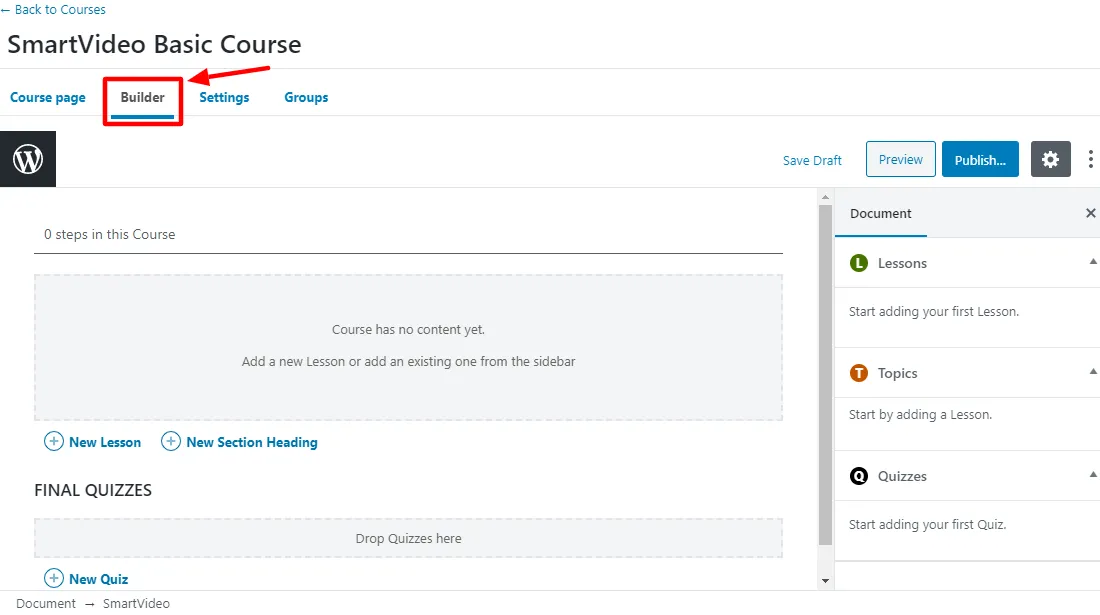
Notre parcours est vide pour l'instant, mais pas pour longtemps. Voici ce qu'il faut faire ensuite.
Cliquez sur Nouveau titre de section :
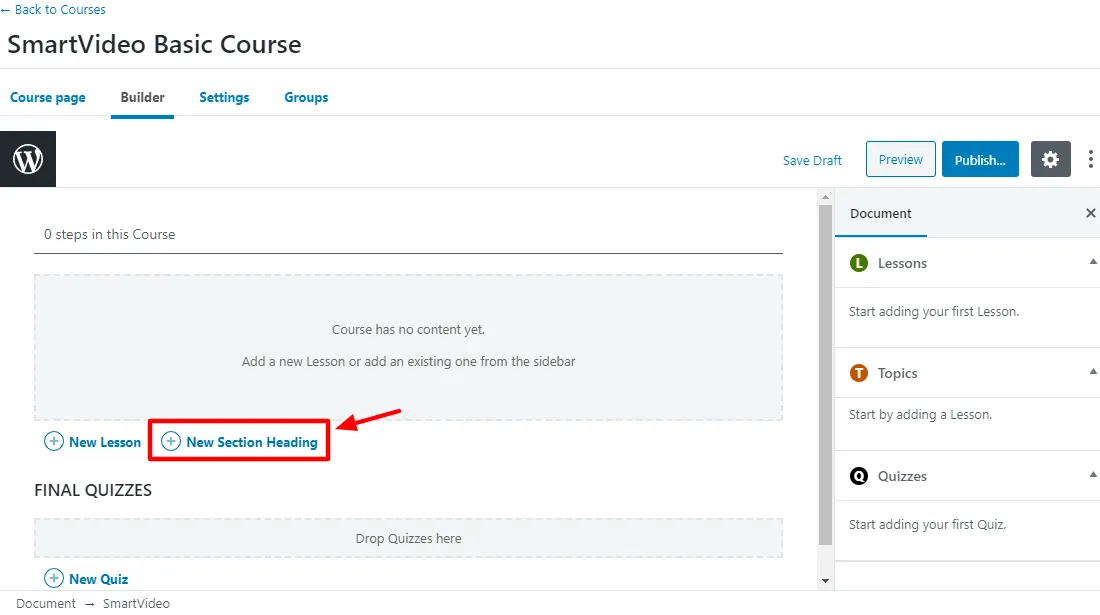
Ensuite, ajoutez votre titre de section. Nous appellerons celle-ci Introduction , et cliquerons sur le bouton Ajouter un titre de section :
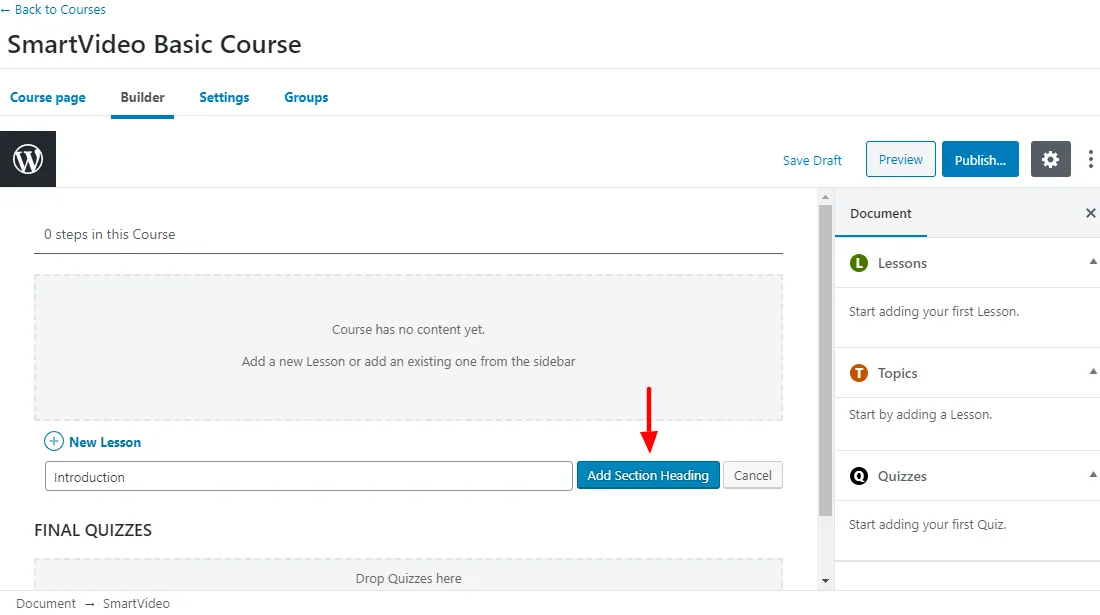
Voila ! Nous avons maintenant un nouveau titre de section dans le créateur de cours LearnDash repensé :
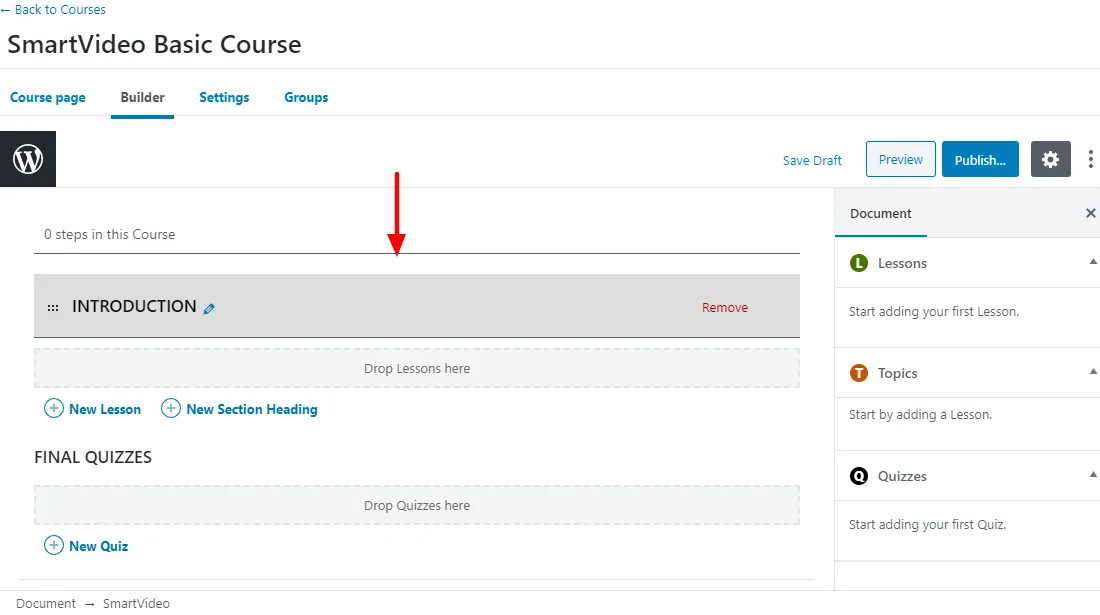
Maintenant, allons un peu plus loin et ajoutons notre première leçon :) Cliquez sur le bouton Nouvelle leçon , comme nous le détaillons ci-dessous :
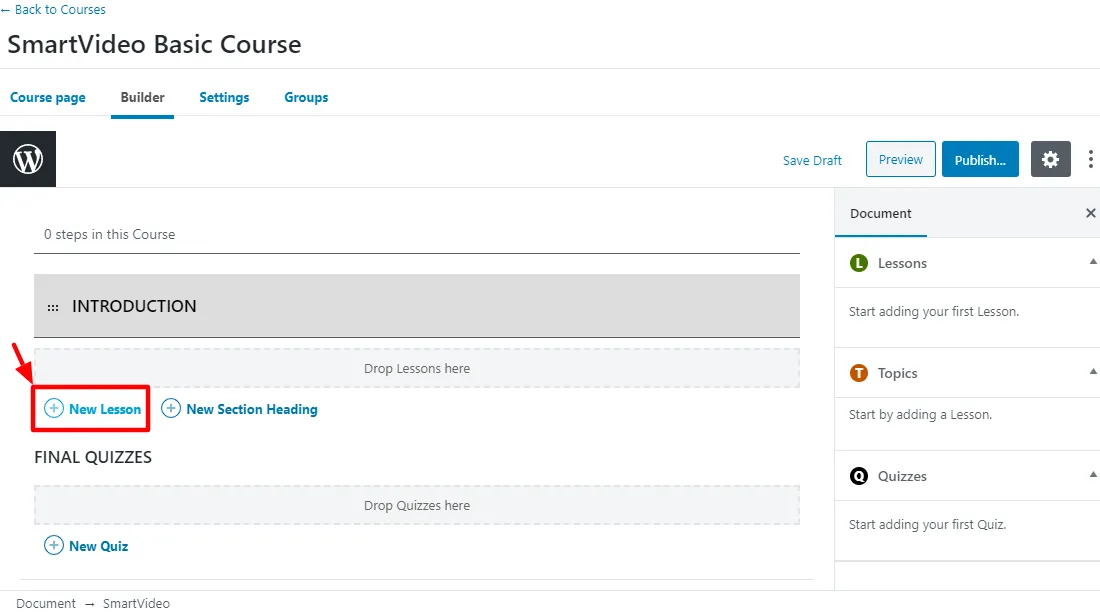
Après cela, saisissez un titre pour votre leçon et cliquez sur Ajouter une leçon :
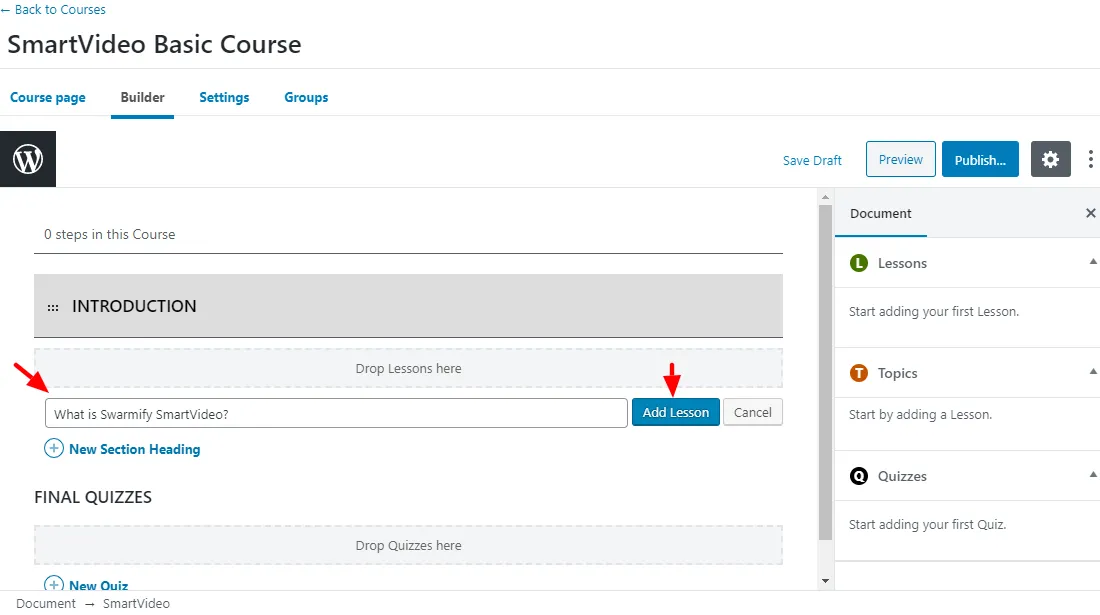
Jusqu'ici tout va bien, vous vous en sortez incroyablement bien. Vous êtes une étude rapide.
Vous pouvez ajouter du contenu textuel à votre leçon, une vidéo SmartVideo ou tout autre média pris en charge par WordPress. Pour notre tutoriel, cependant, nous ajoutons du texte et une vidéo Swarmify.
N'oubliez pas non plus de cliquer sur le bouton Enregistrer le brouillon pour éviter de perdre accidentellement vos modifications.
Ensuite, passez la souris sur la leçon que vous venez de créer et appuyez sur Modifier :
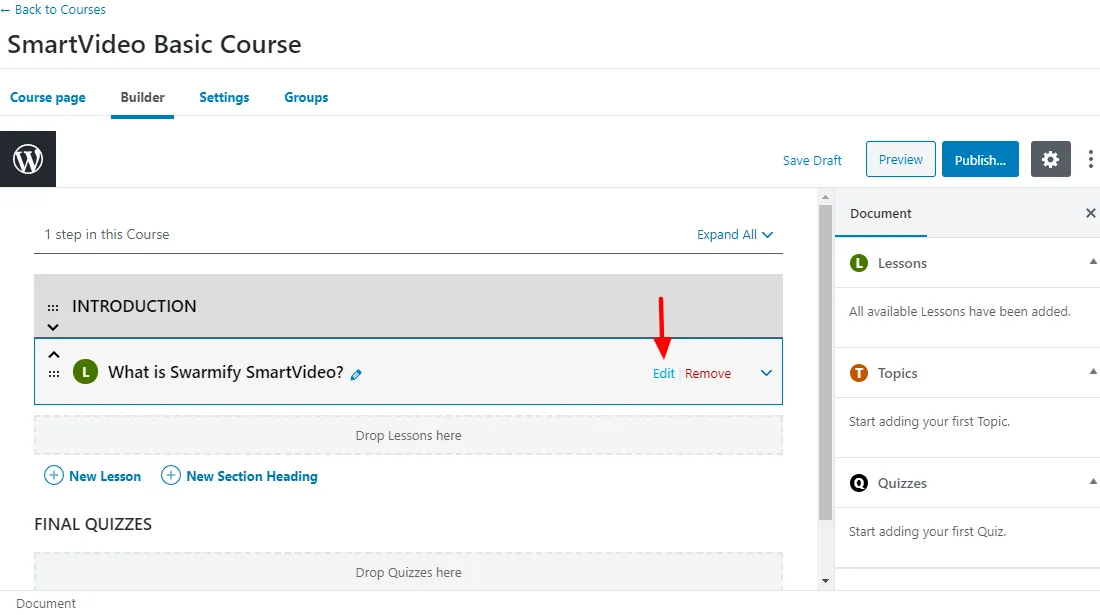
Cela vous amène à la page de la leçon afin que vous puissiez ajouter votre contenu :
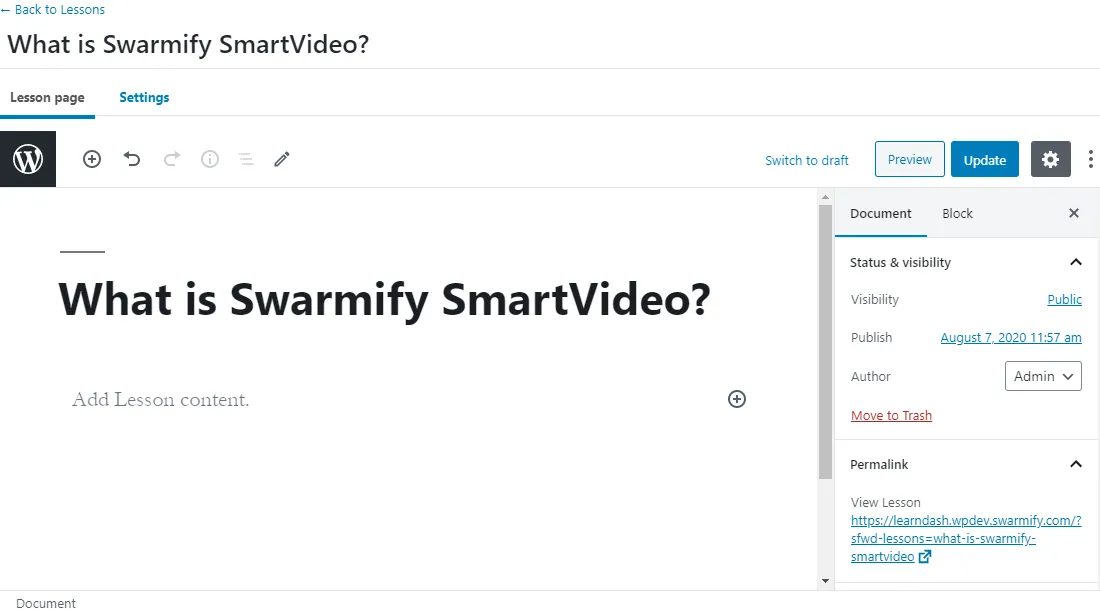
N'est-il pas génial et si facile à utiliser ?
Ajoutons une vidéo intelligente et du texte en dessous pour notre première leçon.
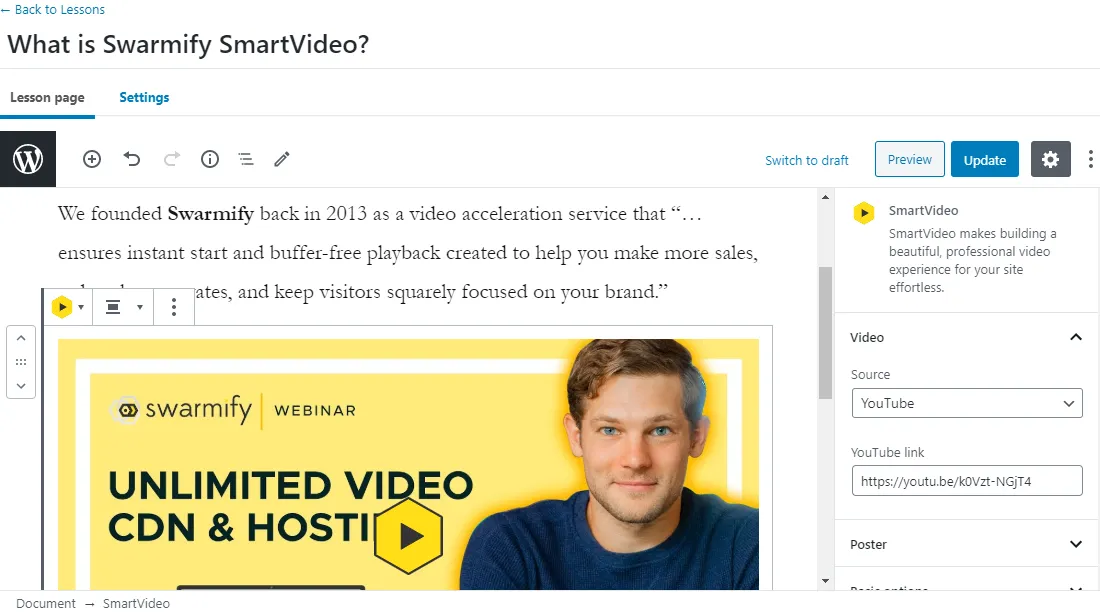
Pour le tutoriel, j'ai emprunté une vidéo de la chaîne YouTube d'AppSumo, mais comme vous pouvez le voir dans l'image ci-dessus, elle est déjà convertie en lecteur SmartVideo. Aucune marque YouTube et aucun lien vers YouTube. Notez également où j'ai placé le lien vidéo dans le bloc Vidéo à droite.
Conseil de pro 1 : si vous utilisez YouTube , utilisez le lien d'intégration, par exemple https://youtu.be/k0Vzt-NGjT4 au lieu du lien direct, c'est-à-dire https://www.youtube.com/watch?v=k0Vzt-NGjT4. Pour Vimeo , assurez-vous d'utiliser le lien d'intégration comme ceci : https://player.vimeo.com/video/445319847 au lieu de l'URL de la page directe comme ceci : https://vimeo.com/445319847
Conseil de pro 2 : si vos vidéos YouTube sont définies sur Privé , remplacez-les par Non répertorié .
NB : À l'intérieur de la page de la leçon, vous pouvez ajouter :
- Image en vedette pour votre page de cours
- Mots clés
- Catégories
- Étiquettes de leçon
- Catégories de cours
- Attributs de publication
Ensuite, cliquez sur l'onglet Paramètres en haut pour activer la fonctionnalité de progression vidéo :
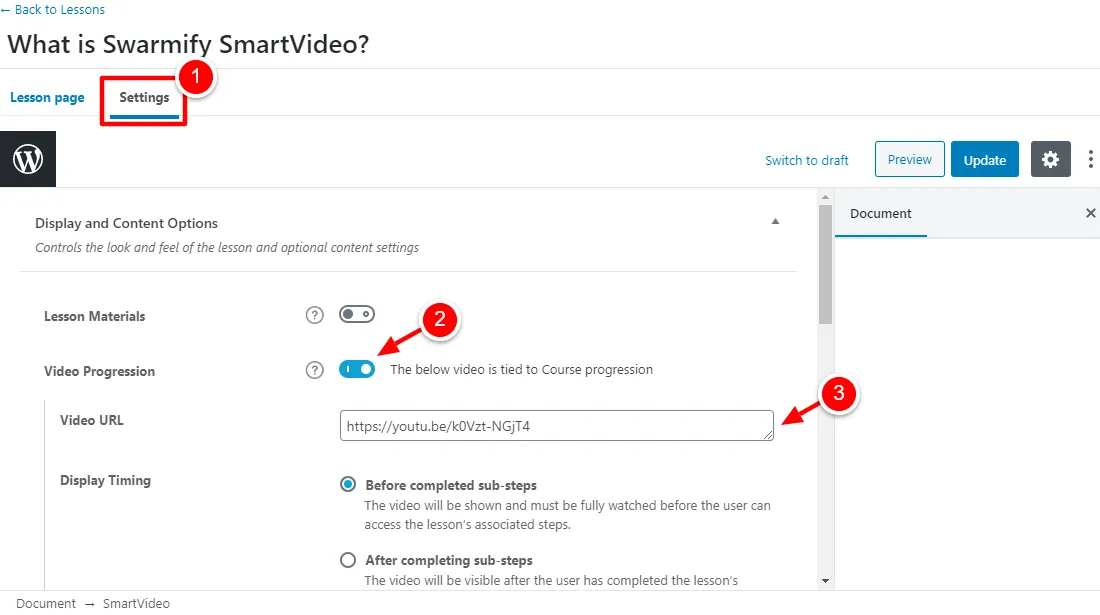
La fonction de progression vidéo oblige les apprenants à regarder la vidéo entièrement avant que l'utilisateur ne puisse accéder aux étapes associées à la leçon. Ici, plus de détails sur l'image ci-dessus:
- Cliquez ici pour ouvrir les paramètres
- Activer la progression vidéo
- Entrez la même URL de vidéo que vous avez ajoutée à votre leçon plus tôt
NB : En dessous de la fonctionnalité de progression vidéo, il existe plusieurs autres paramètres, notamment :
- Démarrage automatique
- Affichage des commandes vidéo
- Pause vidéo sur la fenêtre non focalisée
- CV vidéo
- Téléchargements de devoirs
- Minuteur de cours forcé
- Paramètres du calendrier de publication des cours - immédiatement, en fonction de l'inscription et à une date spécifique
Après cela, cliquez sur le bouton Mettre à jour en haut :
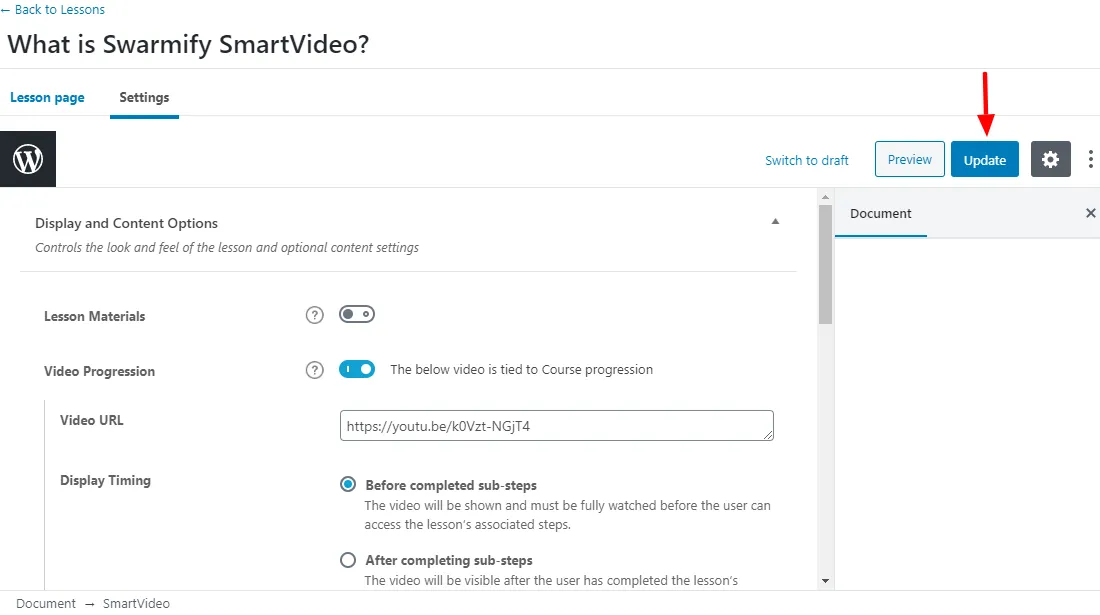
Maintenant, si je regarde mon exemple de leçon dans le front-end, je vois ceci :
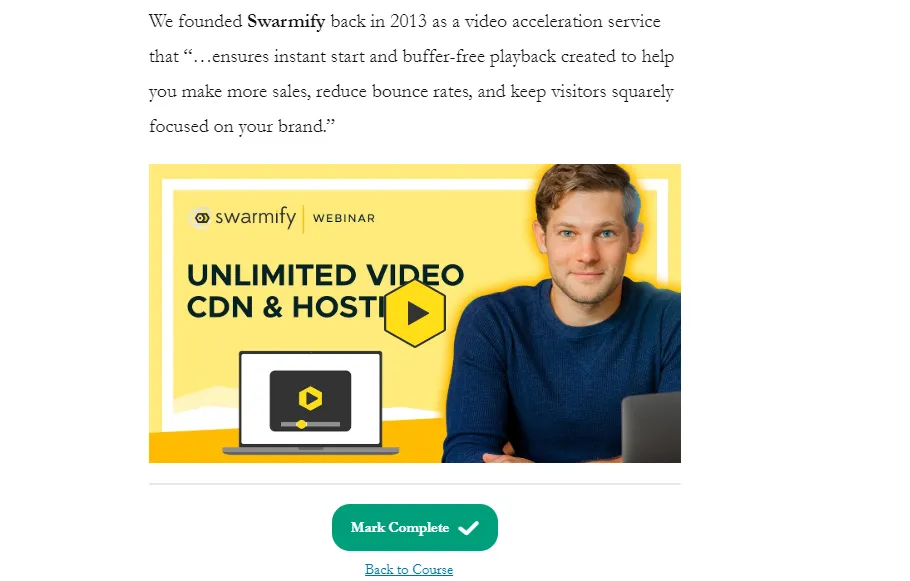
Ma page de cours complète avec un lecteur vidéo accéléré SmartVideo ! Comment suave?
Vous suivrez la même procédure, que votre vidéo soit hébergée dans la médiathèque WordPress, Vimeo, Amazon, Google Drive ou ailleurs. Swarmify SmartVideo continuera d'accélérer votre contenu en arrière-plan.
Si vous avez des vidéos existantes dans vos cours, SmartVideo commence à les accélérer automatiquement lorsque vous activez Optimiser les vidéos d'arrière-plan et les vidéos existantes.
Notez que vos vidéos sont optimisées de 1,5x à 2x la durée de votre vidéo. Les vidéos plus longues prendront plus de temps à optimiser, mais à part ça, il n'y a absolument rien à craindre :)
Maintenant, allez-y, ajoutez plus de leçons vidéo SmartVideo, publiez votre cours et faites-nous savoir comment cela se passe. Nous vous garantissons une expérience vidéo plus rapide et des étudiants plus heureux dès le départ.
Oh oui, voici à quoi ressemble mon cours de base SmartVideo sur le front-end, avec notre leçon unique et la vidéo d'introduction que j'ai ajoutée plus tôt. Je n'ai pas choisi le texte d'intro après tout lol:
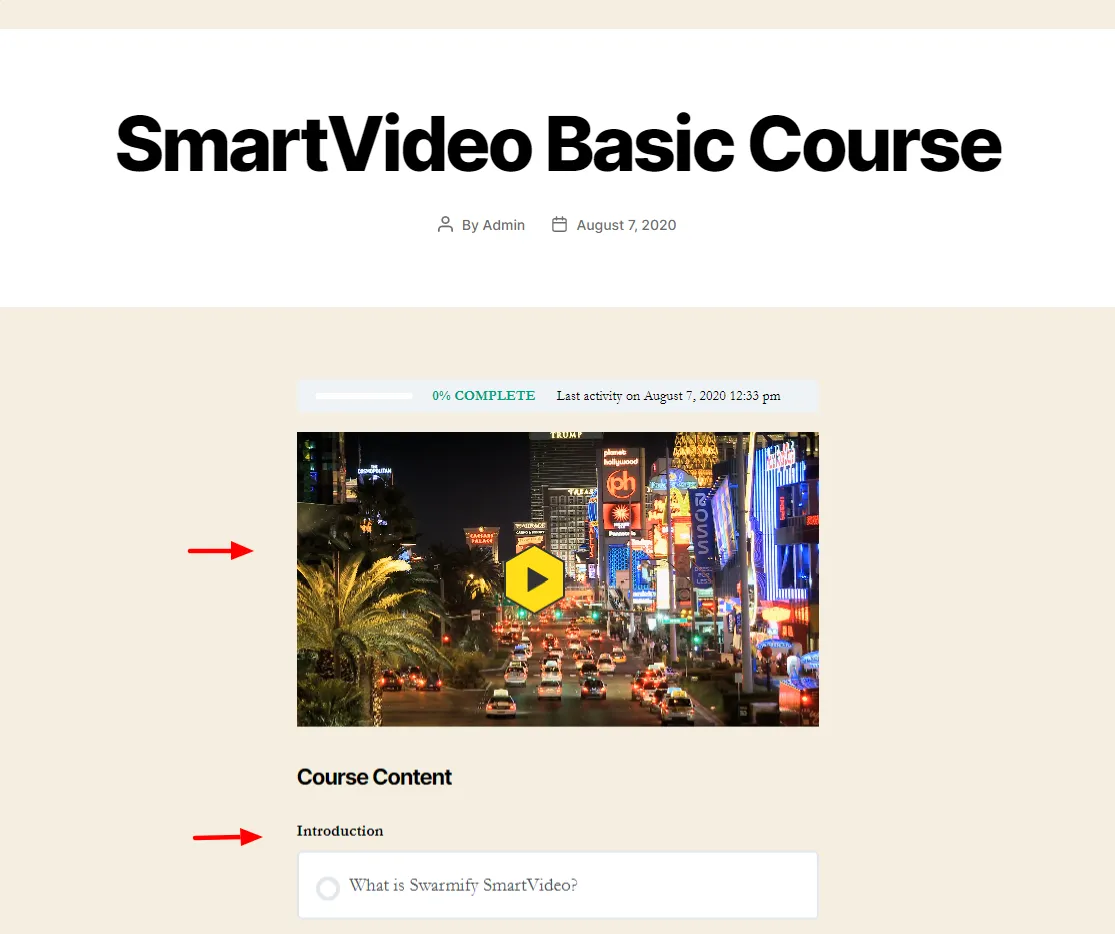
Pas mal, non ? J'utilisais le thème par défaut Twenty Twenty et les dernières versions de LearnDash et SmartVideo.
Conclusion
SmartVideo et LearnDash vous offrent la solution parfaite dont vous avez besoin pour créer des cours vidéo ultra-rapides avec un budget limité. Les deux plugins vous offrent tous les outils dont vous avez besoin pour créer des cours remarquables, tout en accélérant le contenu vidéo pour fournir des vidéos à démarrage instantané et sans tampon à vos étudiants.
De plus, vos vidéos s'afficheront et fonctionneront bien sur plusieurs appareils. Et si vous utilisez un site de partage de vidéos tiers comme YouTube, vous pouvez désormais dire adieu aux marques tenaces, aux vidéos recommandées et aux liens dans vos cours vidéo.